V2Ray 教程
简介:V2Ray 是另一款代理软件(省略),官网 https://www.v2ray.com/
目录
- 背景知识
- TCP 模式
- WebSocket 模式
- mKCP 模式
- V2Ray 服务端配置
- 方案1: 使用 TCP 传输,并开启 TLS
- 方案2: WebSocket 传输,使用 Nginx & SSL Support 反代 V2Ray
- 客户端配置
- macOS V2RayX
背景知识
V2Ray 共有三种传输方式,可以形成三种使用方案:
TCP 模式 (支持 TLS)
使用TCP来传输,这种方式和其它代理应用模式上差不多。TCP 模式可以使用 HTTP/TLS 混淆来模拟 HTTP 网站流量,但也只是模拟,并不是真实的 HTTP 流量。
WebSocket 模式 (支持 TLS)
WebSocket 是一种在 HTTP 之上的协议,本质也是TCP传输,但是是天然的 HTTP 网站流量。并且可以搭配各种 HTTP 服务器(比如nginx,caddy)一起使用。
因为 WebSocket 已经是 HTTP 的一种,所以并不需要任何伪装(混淆)。
mKCP 模式
使用 UDP 来传输,mKCP是以流量换速度,就是多倍发包,我同一份数据发多份,防止丢包重传,所以同一条件下使用mKCP会比其他方式耗费更多流量,不建议手机4G使用。
由于BT下载、游戏、以及视频聊天等也都是使用 UDP 传输,所以这种模式下可以伪装成 BT下载流量、FaceTime 流量、微信视频流量。
由于 BBR 是 TCP 加速技术,所以使用 mKCP 并不能享受 BBR 的加速buff,不过 mKCP 本身就是一种加速技术了,也并不需要 BBR。
HyperApp 服务端配置
应用配置及安装
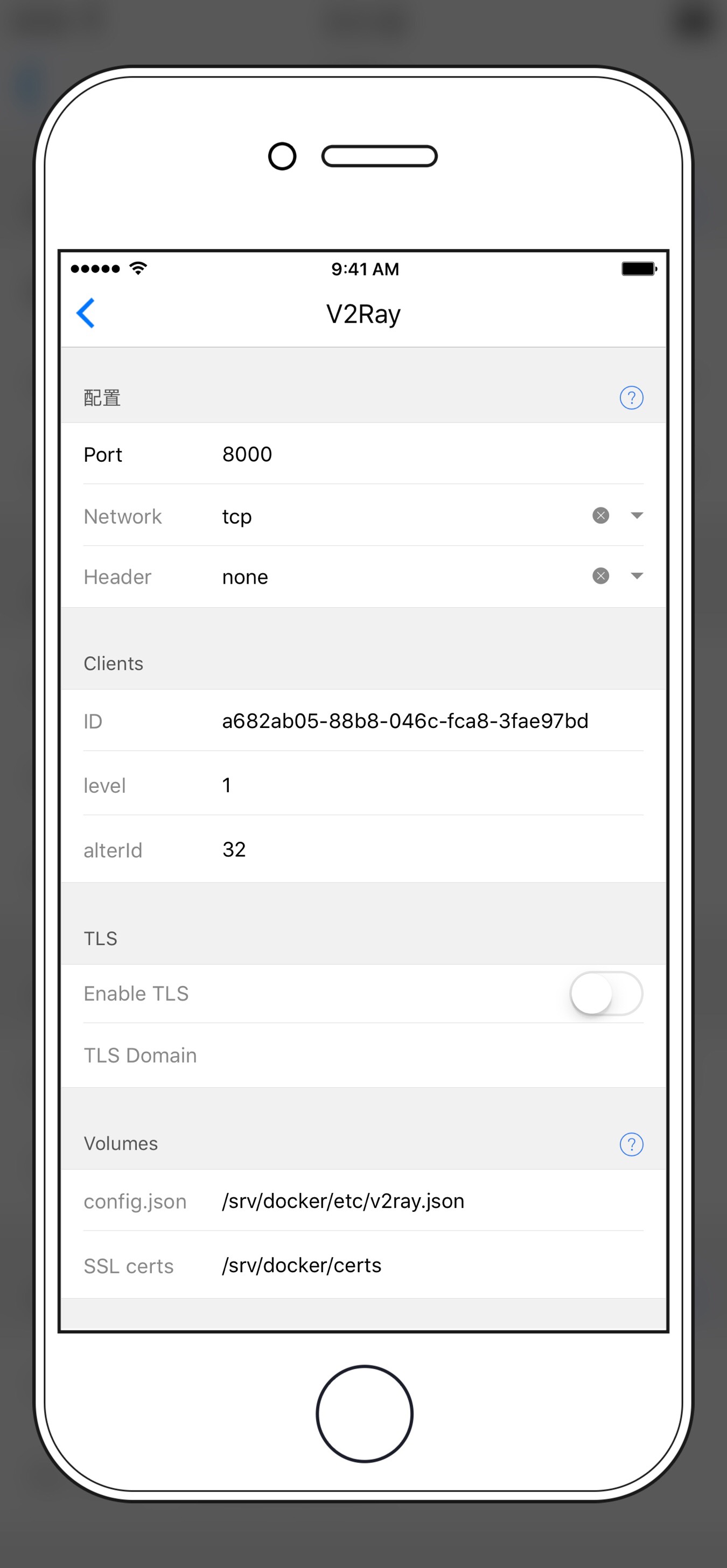
* Port: 填一个端口
* Network: 选择一种传输方式
* tcp 使用 TCP 连接
* kcp 使用 UDP (可能会被运营商 QoS)
* ws 使用 WebSocket
* Header: 选择一种混淆模式
* none 不使用混淆
* tcp http: 使用 http 混淆(需要上面选择 tcp)
* kcp ****: 这几个都是kcp的混淆方式,需要上面选择 kcp
* 注意 ws (WebSocket) 本身就是 HTTP 所以不用也不能选择混淆方式
* Clients
* ID: 会自动生成一个 UUID
* level: 信任级别,默认为1
* alterID: 默认32,注意客户端的 UUID 和 alterID 必须保持一致
* TLS
* Enable TLS 开启 TLS 1.2 加密(混淆)
* TLS Domain SSL 证书的域名,将会自动在下面 `SSL certs`
目录下面寻找证书文件。
* Volumes
* config.json 生成的 V2Ray 配置文件会存在这里
* SSL certs SSL 证书的存放位置
方案1: 使用 TCP 传输,并开启 TLS
TLS 证书设置
1. 已经有证书
- 选中
Enable TLS并在TLS Domain中填写您的域名 在上面
SSL certs对应的目录下面放两个域名同名的文件:domain.com.crt如bing.com.crtdomain.com.key如bing.com.key
2. 使用 Nginx 自动生成新的 SSL 证书
- 先安装
Nginx Proxy和Nginx SSL Support - 关闭上面的
Enable TLS选项(否则没有证书 V2ray 启动不起来),点击安装 - 等几分钟证书生成了后,重新打开配置页面,开启
Enable TLS选项,然后点击更新配置。
3. 使用 certbot 自动生成新的 SSL 证书
- 参考 certbot 的教程 来生成 SSL
- 选中
Enable TLS选项,并且填入TLS Domain - 保存并安装
关于如何自动生成可信证书的更多介绍,请参考 如何自动生成 SSL 证书
方案2: WebSocket 传输,使用 Nginx & SSL Support 反代 V2Ray
这个方案会自动配置 Nginx 来反代 V2Ray,达到完美伪装。结合 Nginx SSL Support 还能自动生成可信的 LetsEncrypt 证书。这个方案 TLS 是在 Nginx 层面实现的。
首先参考 如何自动生成 SSL 证书 依次安装 Nginx Proxy 和 Nginx SSL Support 然后在上面的配置页面中,Nginx 和 SSL 选项按下面填写:
注意,使用此模式时,443 端口是分配给 Nginx 的,你要为 V2Ray 随便设置另外一个端口,但客户端连接时使用443
自定义域名
- 域名:填写您的域名
- 应用端口:填写上一段中设置的端口
- HTTPS: 默认会将 HTTP 重定向到 HTTPS,建议选择不重定向,这样客户端就可以随便选需不需要TLS了。
SSL 选项
- 域名:填写您的域名,默认与上面一样
- 邮箱:填写您的邮箱
然后安装即可,安装完毕稍等几分钟 Nginx SSL Support 将会自动生成可信的 LetsEncrypt 证书。接下来就配置客户端连接即可。
关于如何自动生成可信证书的更多介绍,请参考 如何自动生成 SSL 证书
方案3: 使用mKCP 传输
mKCP是V2ray对KCP的简单实现,是基于UDP的一种传输方式,它可以伪装成FaceTime视频通话,BT下载和WeChat视频聊天等流量,一般搭配动态端口来实现较为完美的伪装,动态端口HyperApp后续将会支持,此处暂以单端口为例。
配置选项
- Port: 填写您的端口
- Network: 选择"kcp"
- Header: "kcp utp","kcp srtp","kcp wechat-video"三选一
其他设置保持默认即可,安装完毕后记得打开防火墙对应的UDP端口。
客户端配置
你可以在这里找到所有平台的客户端 V2Ray 各平台的图形客户端介绍
但是主流平台依然有以下推荐的方案:
- MAC V2RayX
- PC V2rayN
- IOS Shadowrocket
- IOS Kitsunebi
- Android V2rayNg
MAC 客户端
V2RayX 配置(Mac)
在 V2RayX → Servers 中添加一个服务器,如图:
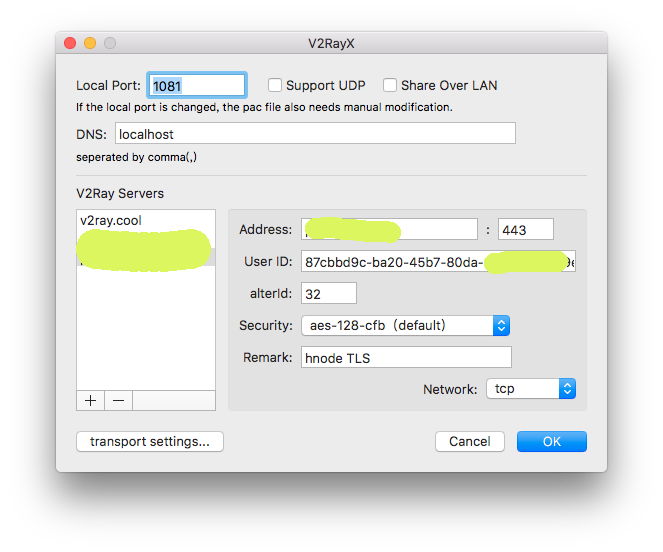
- Address: 填入你服务器的地址 和 HyperApp 中设置的端口
- UUID: HyperApp 中的 UUID
- alterId: HyperApp 中的 alterID
- Security: 随便选,推荐默认选项
- Network: 选择 HyperApp 中配置的选项,默认为 TCP
HTTP 混淆 配置
点击左下角的 tranport settings 选择 TCP 如图 header type 选择 http 即可开启 http 混淆
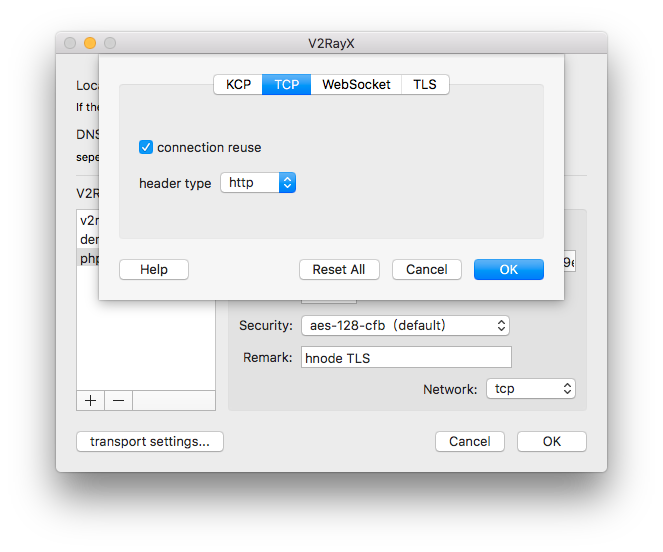
WebSocket 配置
如果你使用 WebSocket 则打开 WebSocket 选项卡,填写选项即可。其实不用改,默认选项就行。
TLS 配置
点击 TLS 标签页,选中 Use TLS 如果你是自签名证书也同时选中 Allow Insecure

PC 客户端
使用 PC 客户端之前你还需要在此下载一个核心程序的压缩包,然后解压缩。再把下载好的V2rayN程序和核心程序放在同一个文件夹
V2RayN 配置
在V2rayN→服务器中添加一个服务器,如图

- 地址(Address): 填入你服务器的地址
- 端口(Port):HyperApp 中的 端口,本例程为443
- 用户ID(id): HyperApp 中的 UUID
- 额外(alterId): HyperApp 中的 alterID
- 加密方式(Security): 随便选,推荐默认选项
- 传输协议(Network): 选择 HyperApp 中配置的选项,默认为 TCP
HTTP 混淆 配置
点击下方的伪装类型 选择 http 如图 伪装域名/其他项 填写所要伪装的域名,用逗号隔开即可开启 http 混淆
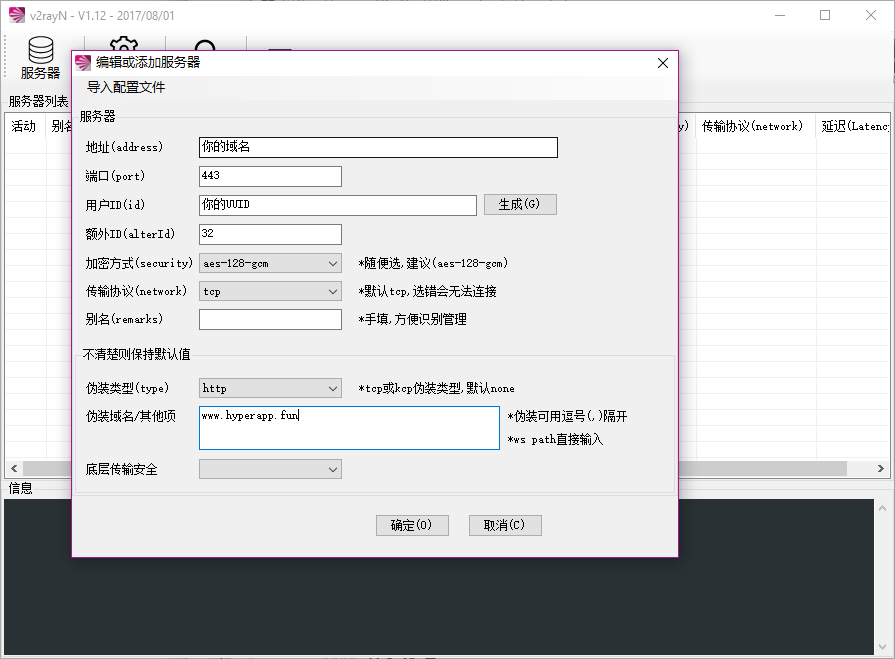
WebSocket 配置
如果你使用 WebSocket 则上方的传输类型 选择 ws,伪装类型选择none,伪装域名/其他项填写WS的路径,除非特别指定,一般留空。
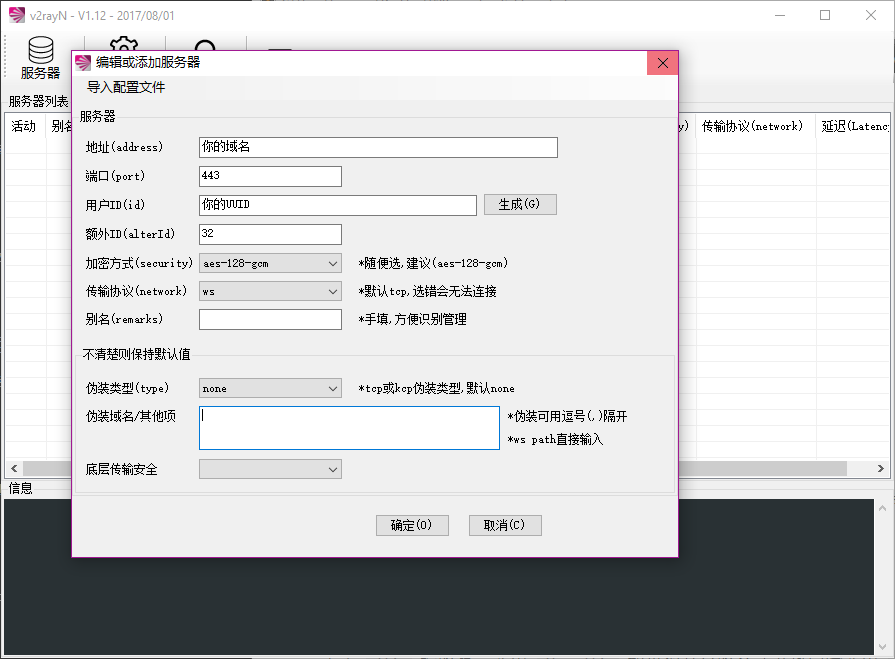
TLS 配置
如果你需要启用TLS,那么点击 底层传输安全 选项卡,选中 TLS ,上述介绍的任意方式都可以开启TLS。
IOS 客户端
Shadowrocket 配置
在右上角中添加一个服务器,类型选择Vmess,并依次填写以下内容
- HOST: 填入你服务器的地址
- PORT: 填入在HyperApp 中的 端口
- UUID: HyperApp 中的 UUID
- Method: 默认选项
HTTP 混淆 配置
点击下方的Obfuscation ,进入二级页面,Name选择 http .Path 保持默认,下面的大方框 填写所要伪装的域名,用逗号隔开即可开启 http 混淆
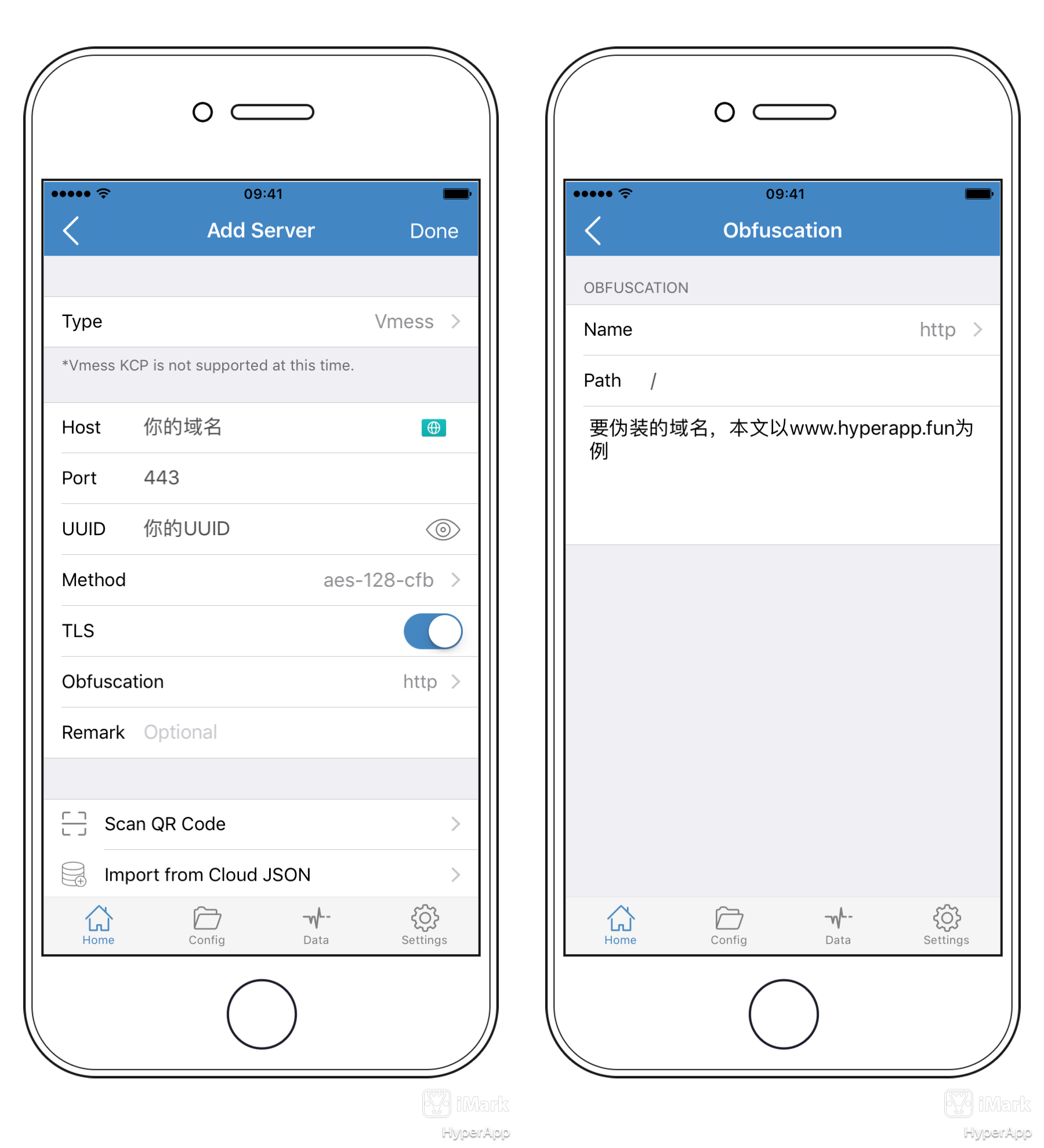
WebSocket 配置
点击下方的Obfuscation ,进入二级页面,Name选择 Websocket .Path 保持默认,下面的大方框 填写你的域名,用逗号隔开即可开启 http 混淆
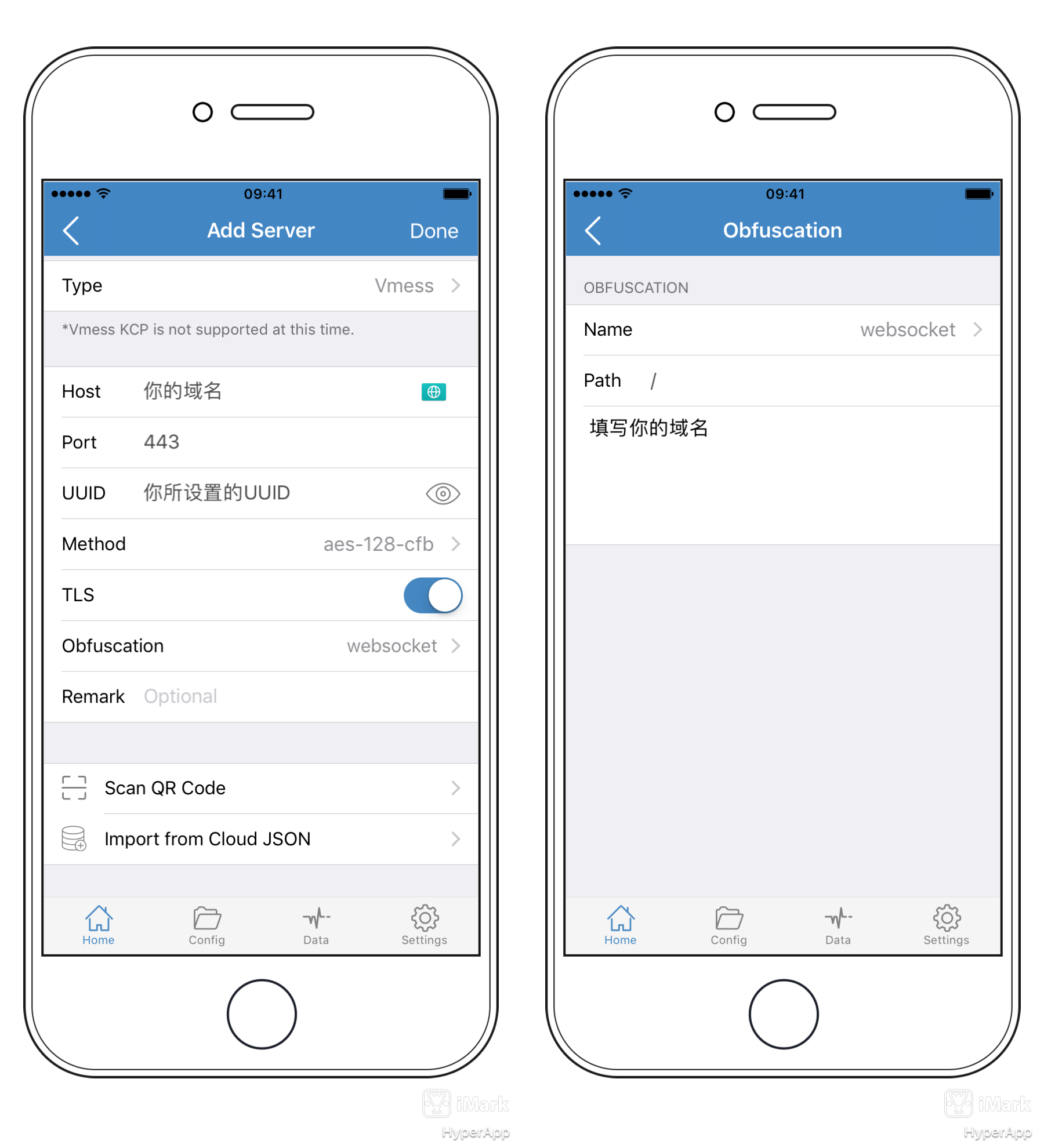
TLS 配置
如果你需要启用TLS,那么右滑打开在主设置页面的TLS开关,上述介绍的任意方式都可以开启TLS,在本例程中已经打开TLS。
Kitsunebi 配置
在右上角中点击“+”,类型选择Vmess,并依次填写以下内容
- Address: 填入你服务器的地址
- Port: 填入在HyperApp 中的 端口
- Password/UUID: HyperApp 中的 UUID
- Security: 保持默认即可
- Network: 选择你所配置的方式,本文以WS为例
- WS Path: 填写你的WS的路径,一般此处为空。
- TLS: 右滑勾选
- Allow Insecure: 建议勾选
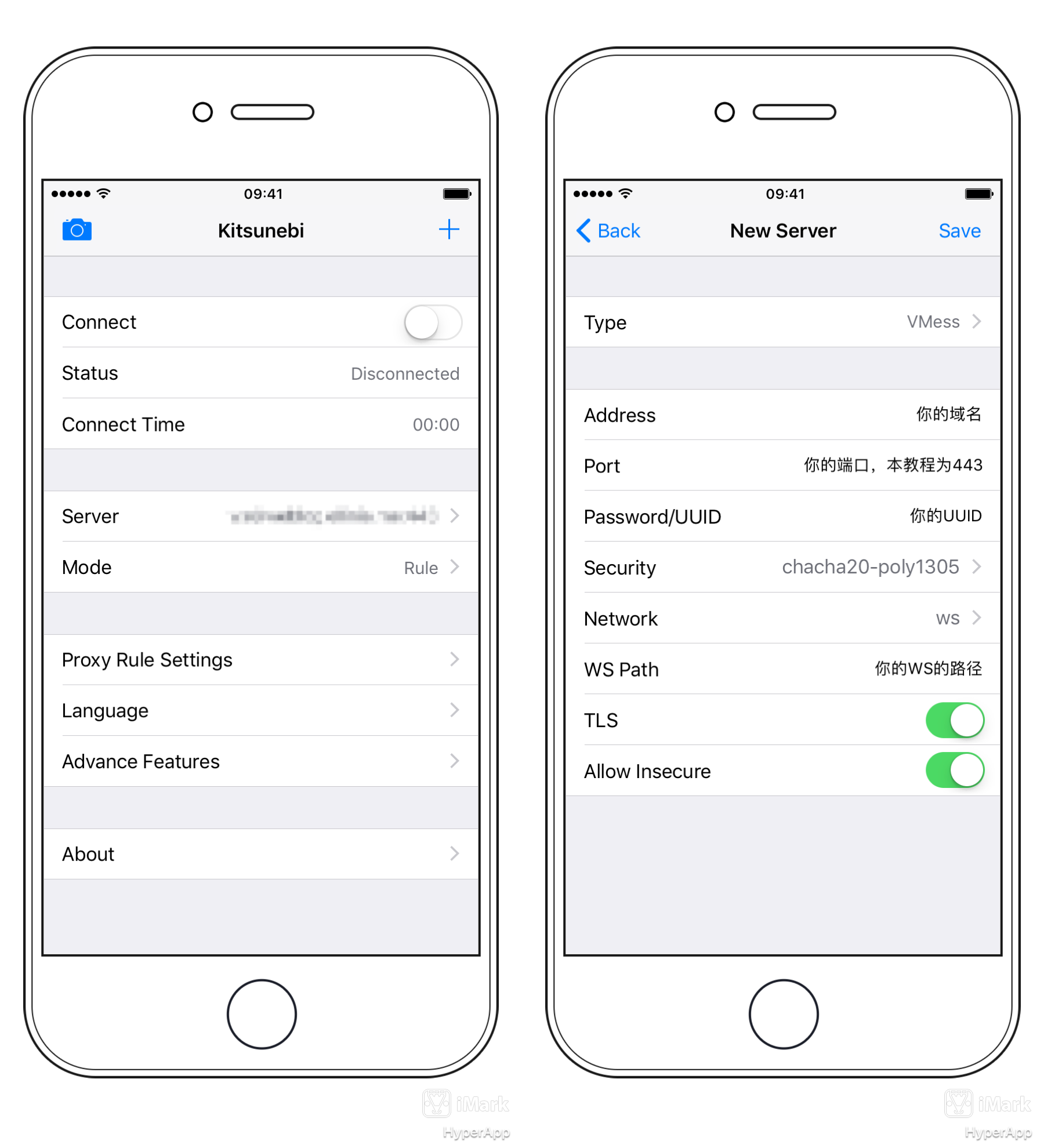
大功告成!